この記事では、オーバーレイチャットウィジェットを使用する利点とそれを有効にする方法について説明します。
オーバーレイチャットウィジェットの利点を理解する
オーバーレイチャットウィジェットを使用するのには、主に次のような利点があります。
会話を早く始められる
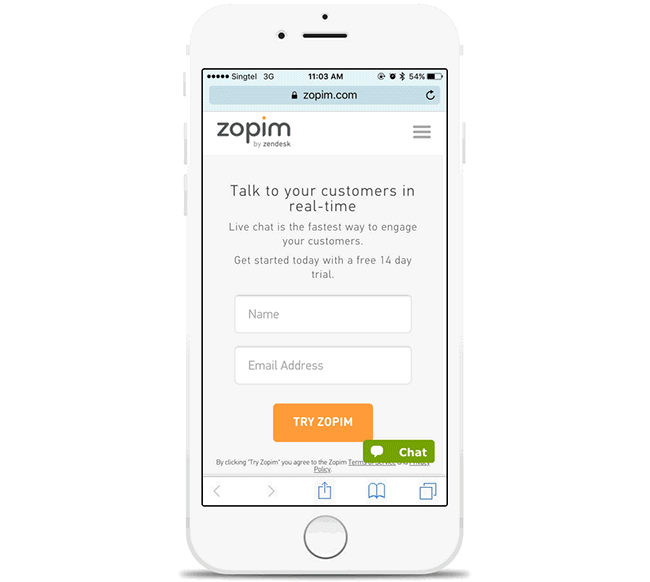
オーバーレイウィジェットを提供すると、訪問者は使用していたタブに留まります。このウィジェットの読み込みは2〜3倍速い(ネットワーク速度によります)。

顧客が写真やエラーのスクリーンショットなどの添付ファイルを送信できるようにすることは、顧客の状況を理解してサポートを提供するのに非常に役に立ちます。オーバーレイオプションを使用して添付ファイルを送信することで、訪問者は会話を開始できます。
モバイルデバイスを利用する訪問者の理解が深まる

訪問者がどこから来て、どこへ向かっているのかをチャットの会話中に理解しておくと、エージェントは訪問者の行動(試みたものや見ているもの)を理解するのに役立ちます。オーバーレイウィジェットを使用すると、エージェントはデスクトップを使用した訪問者の場合と同じように、訪問者の全閲覧径路を把握できます。
WebサイトにGoogle Analyticsがある場合は、Google Analytics内のイベントを利用してデスクトップからの訪問者の行動をより深く理解することができます。オーバーレイウィジェットを使用すると、モバイルからの訪問者についても同じイベントを追跡できます。これにより、訪問者の使用デバイスやプラットフォームに関係なく、Google Analyticsによる分析値の精度が上がり、訪問者のすべてのイベントが記録されます。
モバイルでブランドを維持する
オーバーレイウィジェットにより、チャットの最中でも、Webサイトの訪問者を確実に自分のサイトとドメインに留めておくことができます。
Zendesk Chatには、ウィジェットのデザインや操作をさらにカスタマイズできる包括的なJavascript APIが用意されています。オーバーレイウィジェットでは、デスクトップ用のウィジェットの場合と同じく、モバイル用のウィジェットがすべてのAPIに応答するようになっています。
モバイルチャットエクスペリエンスの向上
モバイルのオーバーレイウィジェットをできるだけネイティブのフィールにするために、さらに細かい調整が多数施されています。
- 訪問者の入力中にキーボードが飛び回らないようになりました。
- チャットの会話ログのサポートがスムーズになり、新しいメッセージを受信したときのジャンプが減少しました。
- 訪問者は、「送信」ボタンをクリックした後もキーボードを開いたままにしておけば、複数のメッセージを送信するたびにテキスト入力フィールドをタップする必要がありません。
- 訪問者は、以前のメッセージを確認するためにチャットの会話ログをスクロールアップしても、テキスト入力フィールドには常にアクセスできます。
Zendesk Supportでの操作
Zendesk Web WidgetでChatを使用した場合も、前述のすべての利点が適用されます。

モバイルオーバーレイウィジェットを有効にすると、Chatから作成されたSupportチケットにモバイル訪問者のURLを含めることができます。これは、チケットを正しいブランドに割り当てる場合に、チケット内の特定のURLを検索するトリガをSupportで使用する場合に重要です。
オーバーレイチャットウィジェットをオンにする
Chatダッシュボード内のウィジェット設定でオーバーレイオプションをオンにして、「外観」タブを選択できます。

「チャットウィンドウ」セクションで、「モバイルウィジェット」設定の「オーバーレイウィンドウ」トグルをクリックし、ページ下部の「変更を保存」をクリックします。

0件のコメント